Como borrar fotos no iPhone para esconder dados pessoais
Precisa esconder alguma informação sensível de uma foto ou captura de tela? Saiba como borrar fotos no iPhone
Precisa esconder alguma informação sensível de uma foto ou captura de tela? Saiba como borrar fotos no iPhone
Precisa enviar alguma imagem para uma pessoa, mas essa foto ou captura de tela tem informações sensíveis? É só esconder os dados com as ferramentas nativas no celular, alguns apps no iPhone também fazem aquele conhecido efeito de borrar fotos. Veja como fazer isso.
Como o iPhone não tem uma solução nativa para borrar fotos, uma das alternativas é esconder o conteúdo com os pincéis ou formas disponíveis na ferramenta de marcação.
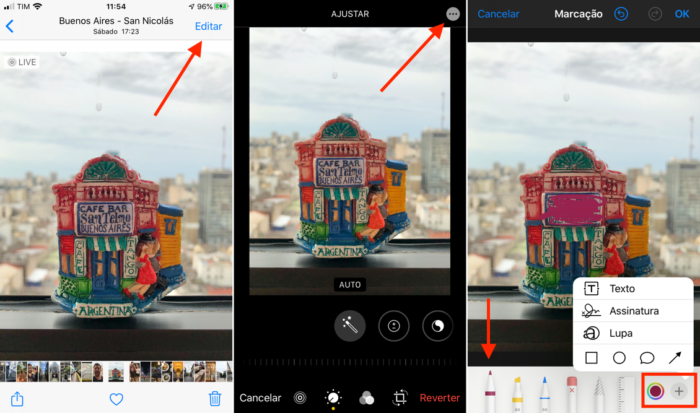
Atenção: nunca use o pincel de marcar texto (o segundo) para esconder dados sensíveis. A função dessa ferramenta é destacar o conteúdo marcado. Por isso, mesmo que tenha passado o pincel várias vezes na informação que deseja esconder, pode ser que uma edição posterior consiga revelar o conteúdo.
Para, de fato, borrar fotos no iPhone, minha sugestão é usar o aplicativo Skitch, que consegue criar o efeito para borrar áreas da foto a partir de quadrados ou retângulos desenhados na imagem.
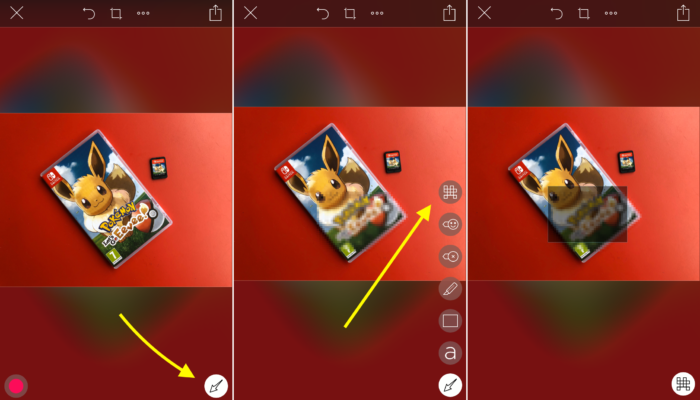
Para salvar, basta tocar no ícone de compartilhamento no canto superior direito e escolher a opção de salvamento (caso não queira enviar diretamente por algum aplicativo).